Przekazywanie zeskanowanych danych do udostępnionego folderu na komputerze za pomocą panelu operacyjnego urządzenia
Przed przekazaniem zeskanowanych danych do udostępnionego folderu na komputerze należy sprawdzić, czy są spełnione następujące warunki:
-
Sterownik skanera i program Canon Quick Toolbox są zainstalowane.
Jeśli sterownik skanera i program Canon Quick Toolbox nie są jeszcze zainstalowane, zainstaluj je z naszej witryny sieci Web.
-
Urządzenie zostało prawidłowo podłączone do komputera za pośrednictwem sieci LAN.
-
Folder docelowy jest określony w programie Canon Quick Toolbox.
Folder docelowy można wskazać samodzielnie w programie Canon Quick Toolbox. Szczegółowe informacje na temat ustawień programu Canon Quick Toolbox można znaleźć w części:
Wykonaj poniższą procedurę, aby przekazywać zeskanowane dane do udostępnionego folderu na komputerze.
-
Wybierz na ekranie GŁOWNY opcję
 Skanow. (Scan).
Skanow. (Scan). Wyświetlacz LCD i panel operacyjny
Wyświetlacz LCD i panel operacyjnyWyświetlony zostanie ekran wyboru miejsca zapisywania danych.
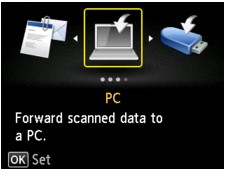
-
Wybierz opcję
 Folder docelowy (Destination folder), a następnie naciśnij przycisk OK.
Folder docelowy (Destination folder), a następnie naciśnij przycisk OK. Uwaga
Uwaga-
Po pojawieniu się komunikatu informującego o włączonym ograniczeniu operacji, zwróć się o pomoc do administratora urządzenia, z którego korzystasz.
Szczegółowe informacje na temat ograniczania operacji urządzenia można znaleźć w części:
-
-
Za pomocą przycisków

 wybierz folder, w którym chcesz zapisać zeskanowane dane, a następnie naciśnij przycisk OK.
wybierz folder, w którym chcesz zapisać zeskanowane dane, a następnie naciśnij przycisk OK. Uwaga
Uwaga-
Jeśli ustawisz kod PIN dla zarejestrowanego folderu, pojawi się ekran z monitem o wprowadzenie kodu PIN. Wprowadzenie kodu PIN umożliwia przypisanie udostępnionego folderu jako miejsca docelowego.
-
-
Wybierz typ dokumentu za pomocą przycisków

 .
.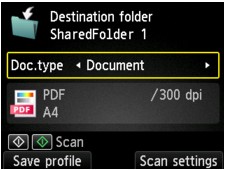
- Dokument (Document)
-
Skanowanie oryginału umieszczonego na płycie szklanej lub w podajniku ADF jako danych dokumentu przy zastosowaniu ustawień wprowadzonych za pomocą opcji Ust. skanow. (Scan settings)
- Fotograficzna (Photo)
-
Skanuje oryginał umieszczony na płycie szklanej jako dane fotografii, stosując ustawienia określone za pomocą opcji Ust. skanow. (Scan settings).
-
Naciśnięcie prawego przycisku Funkcja (Function) umożliwia w razie potrzeby określenie ustawień.
 Konfigurowanie opcji skanowania przy użyciu Panelu operacyjnego Urządzenia
Konfigurowanie opcji skanowania przy użyciu Panelu operacyjnego Urządzenia Uwaga
Uwaga-
Naciskając lewy przycisk Funkcja (Function) na ekranie gotowości do skanowania, można zarejestrować bieżące ustawienia skanowania jako ustawienie niestandardowe.
-
-
Umieść oryginalny dokument na płycie szklanej lub w urządzeniu ADF.
-
Naciśnij przycisk Kolorowy (Color), aby rozpocząć skanowanie w kolorze lub przycisk Czarny (Black), aby rozpocząć skanowanie w czerni i bieli.
 Uwaga
Uwaga-
Jeśli oryginał został załadowany nieprawidłowo, na wyświetlaczu LCD pojawi się odpowiedni komunikat. Umieść oryginał na płycie szklanej lub w ADF zgodnie z ustawieniami skanowania.
Jeśli na ekranie ustawień skanowania dla opcji Podgląd (Preview) wybrano wartość WŁ. (ON), po zakończeniu skanowania na ekranie LCD zostanie wyświetlony ekran podglądu. Aby ponownie zeskanować oryginał, naciśnij lewy przycisk Funkcja (Function). Jeśli na ekranie ustawień skanowania dla opcji Format wybrano wartość PDF lub Compact PDF, za pomocą prawego przycisku Funkcja (Function) można obracać obraz na ekranie podglądu. Aby rozpocząć zapisywanie, naciśnij przycisk OK.
-
W przypadku wybrania na ekranie ustawień skanowania wartości JPEG dla opcji Format:
Urządzenie rozpocznie skanowanie, a zeskanowane dane zostaną przekazane do udostępnionego folderu na komputerze.
-
W przypadku wybrania na ekranie ustawień skanowania wartości PDF lub Compact PDF dla opcji Format:
Po zakończeniu skanowania zostanie wyświetlony ekran potwierdzenia z pytaniem o kontynuowanie skanowania.
Jeśli chcesz kontynuować, załaduj oryginał na płytę szklaną i rozpocznij skanowanie.
Jeśli nie chcesz kontynuować skanowania, naciśnij lewy przycisk Funkcja (Function). Zeskanowane dane zostaną przekazane w jednym pliku PDF do udostępnionego folderu na komputerze.
Skanując oryginały w trybie ciągłym, można przekazać maksymalnie 100 stron obrazów w jednym pliku PDF.
Po zakończeniu skanowania usuń oryginał z płyty szklanej lub z otworu wyjściowego dokumentu.
-
Jeśli oryginały są ładowane do ADF:
Urządzenie rozpocznie skanowanie, a zeskanowane dane zostaną przekazane do udostępnionego folderu na komputerze.
-
Jeśli oryginał jest umieszczany na płycie szklanej:
-
Jeśli na ekranie ustawień skanowania wybrano dla opcji Format ustawienie JPEG, urządzenie rozpocznie skanowanie, a zeskanowane dane zostaną zapisane w udostępnionym folderze na komputerze.
-
Jeśli na ekranie ustawień skanowania wybrano dla opcji Format ustawienie PDF lub Compact PDF, po zakończeniu skanowania zostanie wyświetlony ekran z pytaniem o potwierdzenie dalszego skanowania.
Jeśli chcesz kontynuować, załaduj oryginał na płytę szklaną i rozpocznij skanowanie.
Jeśli nie chcesz kontynuować skanowania, naciśnij lewy przycisk Funkcja (Function). Zeskanowane dane zostaną przekazane w jednym pliku PDF do udostępnionego folderu na komputerze.
-
Zeskanowane dane zostaną przekazane do udostępnionego folderu na komputerze zgodnie z ustawieniami wybranymi w programie Canon Quick Toolbox.
Po zakończeniu skanowania usuń oryginał z płyty szklanej lub z otworu wyjściowego dokumentu.
-

